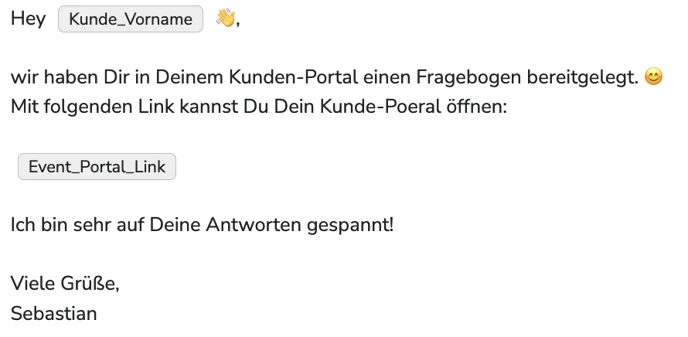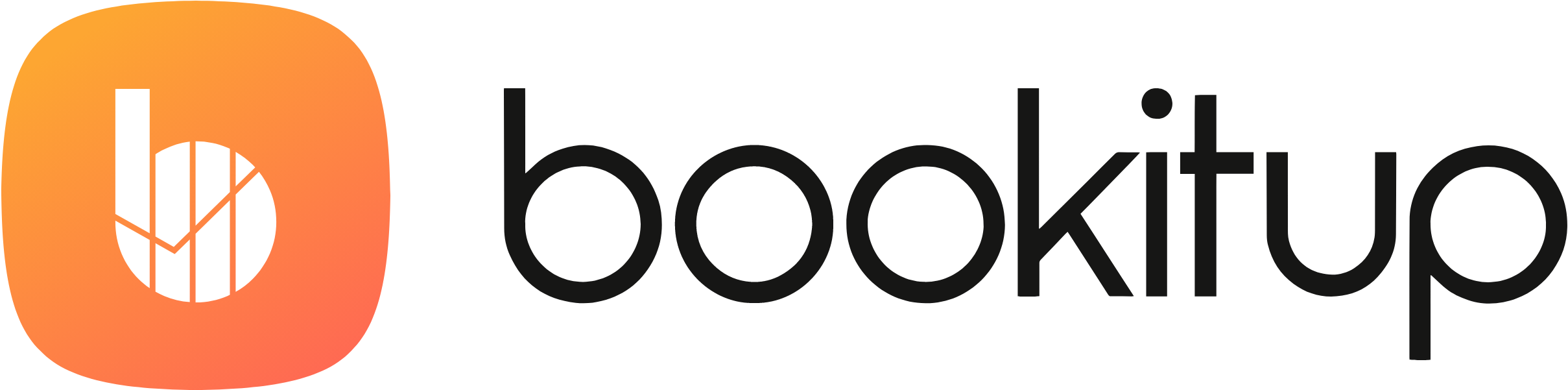Kundenportal richtig freigeben
In diesem Artikel zeigen wir dir, wie du die Freigabe für das Kundenportal richtig nutzt
Um deinen Kunden Zugang zum Kundenportal zu geben hast du mehrere Möglichkeiten. Die wir dir hier alle aufzeigen. In keinem Fall solltest du deinen Kunden nur den Link zum Portal und das Passwort senden.
Wir empfehlen dir, den Kunden immer den vollständigen Link zur Verfügung zu stellen, so können deine Kunden mit einem Klick und ohne Anmeldung sofort auf das Kundenportal zugreifen.
Möglichkeit 1
Freigabe über den Reiter „Freigaben im Event Menü“.
Gehe dazu in das entsprechende Event, dort im Menü auf den Reiter „Freigaben“. Hier kannst du mit einem klick auf das + Symbol eine neue Freigabe erstellen und die Dokumente auswählen, auf die dein Kunde Zugriff erhalten soll.
Möglichkeit 2
Freigabe eines Dokuments während der Erstellung des Dokuments
Im entsprechenden Event auf den Reiter „Dateien“ gehen und ein neues Dokument erstellen. Wenn du fertig mit dem Dokument bist auf „Vorschau“ und dann auf „online freigeben“ klicken. Der Button verändert sodann seine Funktion. Du kannst nun über den Button den fertigen Portal Link in die Zwischenablage kopieren und deinem Kunden zum Beispiel per Mail schicken.
Möglichkeit 3
Freigabe eines Dokuments in der Dokumentübersicht
Im entsprechenden Event auf den Reiter „Dateien“ gehen und dort auf den Link „Jetzt freigeben“ hinter dem jeweiligen Dokument klicken. Wenn noch kein Zugang erstellt wurde, kannst du nun einen neuen Portal Zugang erstellen. Wenn bereits ein Zugang besteht, wird das Dokument dem ersten Zugang freigegeben. Wenn du mehrere Zugänge hast, musst du Möglichkeit 1 nutzen!
Möglichkeit 4
Freigabe beim Erstellen einer E-Mail
Erstelle eine neue E-Mail oder lade eine gewünschte E-Mail Vorlage. Über dem Texteditor für die Mail ist eine kleine Werkzeugleiste, hier kannst du auf den Button „Portal-Link einfügen“ klicken. Nun kannst du entweder zwischen vorhandenen Freigaben wählen oder einen neuen Portalzugang anlegen.
Auch in den E-Mail Vorlagen kannst du nun den Portal-Link direkt hinzufügen, so musst du Ihn nicht manuell in die Mail mit aufnehmen. Gehe hierzu unter Einstellungen und definiere den Platzhalter „Event_Portal_Link“ aus.